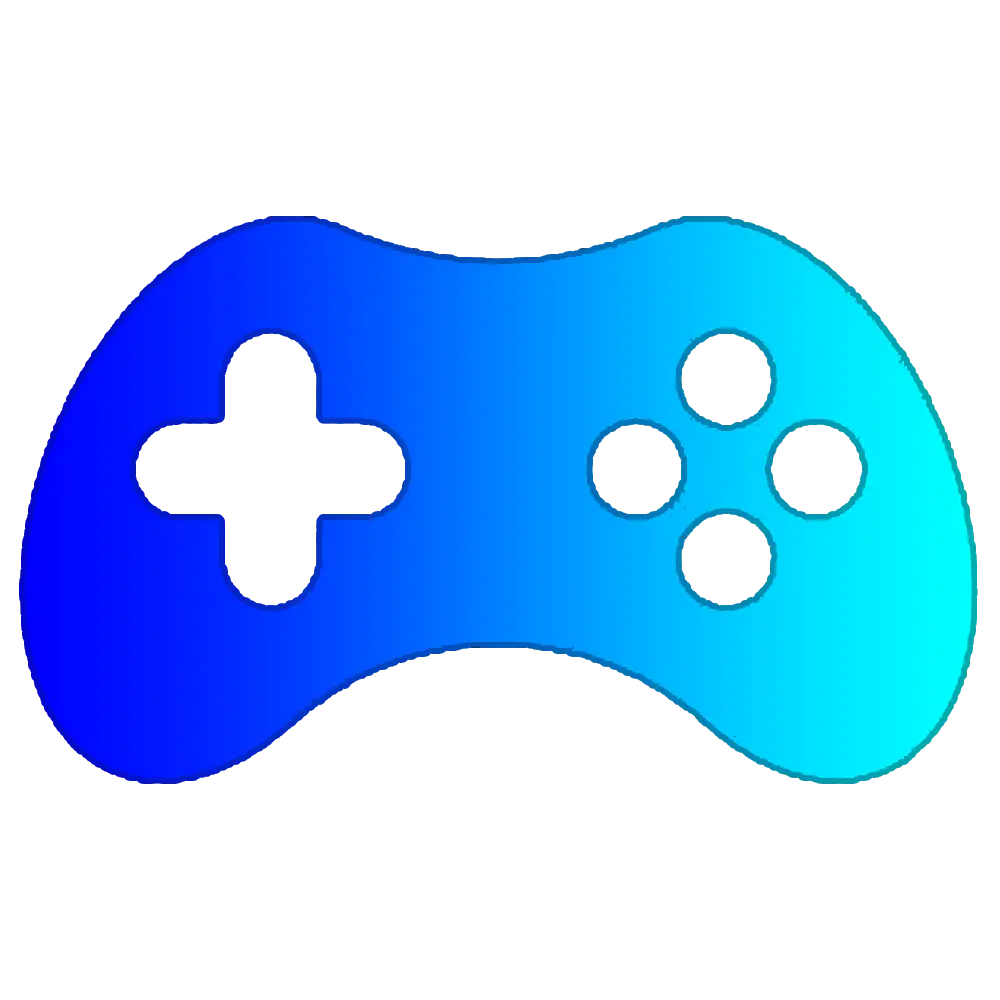google_protectAndRun("ads_core.google_render_ad", google_handleError, google_render_ad);
السلام عليكم اخواني الاعضاء بحت لكم عن طريقة دروس المحترفين في دمج الصور
انشاء الله تنال اعجابكم .....تحياتـــــــــــــي لكم
عليك أن تنسخ هذة الصورة الى جهازك لكي يتم العمل عليها في برنامج الفوتوشوب .
[You must be registered and logged in to see this link.]
بعد فتح برنامج الفوتوشوب وفتح صورة الطائرة عليك ان تجعل الصورة في صيغة ألوان الشاشةRGB من خلا ل القائمة المنسدلة صورة كما يوضح هذا الشكل :-
[You must be registered and logged in to see this link.]
اذا كنت تريد تكبير حجم الطائرة من غير ان تتمزق ولكي ترتاح في عملية التقطيع عليك بالذهاب الى القائمة المنسدلة صورة ثم بعد ذلك تختارحجم الصورة وسوف يخرج لك هذا الشكل ولقد اشرت لك بسهم احمر الى حجم الصورة الاساسي ماعليك الا ان تدخل رقم يفوق هذا الرقم على حسب ماتريد وعند نهاية التقطيع تذهب مرة اخرى لكي تسترجع الحجم الاصلي لهذة الطائرة:-
[You must be registered and logged in to see this link.]
انتهت الخطوة الاولى
بعد فتح برنامج الفوتوشوب واحضار الصورة التي سبق وان طلبت منك بنسخها عليك أن تقوم بتقطيعها مراعيا اختيار الاداة والاشكال من خلال ماتشاهده من هذة النماذج التالية:-
1- عند العمل مع اي صورة داخل الفوتوشوب فهمي تمثل باسم شفيقة،، وعندما تكون الفرشاة بجانب صورة الطائرة فالعمل يكون محصورا على هذة الطائرة ،،من هنا يجب ان نتاكد أن الفرشاة موجودة
بجانب صورة الطائرة وكذلك ابعاد علامة الصح في المربع الصغير الذي كتب بجانبه حفظ المساحات الشفافة كما يوضح هذا الشكل من الشفائف.
[You must be registered and logged in to see this link.]
2- أداة التقطيع :-[You must be registered and logged in to see this link.]
ولقد قمت بالاشارة اليها بالسهم الاحمر .
3- ألشكل الذي سوف ياخذه هذا التقطيع ونشاهد مربع اسود محيط بالشكل المطلوب ،،، وعندما نريد تقطيع جزء دقيق جدا ناخذ من خلال هذة الاشكال بحيث يكون الشكل أدق والسهم الاحمر يشير الى أحد هذة الاشكال الدقيقة .
[You must be registered and logged in to see this link.]
4- أختيارات الممحاة من خلال هذا الشكل :-[You must be registered and logged in to see this link.]
من خلال السهم الاسود الصغير الذي اشرت اليه نقوم باختيار اختيارات الممحاة ويجب ان نضعها على فرشاة .
5- جعل خلفية التقطيع بيضاء من خلال هذا الشكل :-[You must be registered and logged in to see this link.]
وذلك بالضغط على السهمين الصغيرين الذين اشرت لهما بسهم احمر وعندما يصبح اللون الابيض في الخلف فسوف تصبح خلفية التقطيع بيضاء.
أنتهت الخطوة الثانية
لقد قمت بتقطيع الطائرة وسوف تظهر لنا بهذا الشكل ،وطبعا هنا عكست اتجاه الطائرة وتم ذلك عن طريق القائمة المنسدلة تحرير ثم تحويل ثم تناظر افقي .
[You must be registered and logged in to see this link.]
عندما تنتهون من تقطيع الطائرة ،،لم يبقى سوى الا ان نحضر الصورة التي سوف نقوم بدمج الطائرة عليها وهذة الصورة هي لصحرء ترابية كمات تظهر لكم وعليكم ان تقومون بنسخها الى داخل اجهزتكم لكي نتعامل معها .
[You must be registered and logged in to see this link.]
عند احضار صورة الصحراء للبرنامج يكون عندنا صورتين هما صورة الطائرة المقطعة وصورة الصحراء ،،عليك ان تقوم بقص صورة الطائرة من القائمة المنسدلة تحديد ثم تحديد الكل ثم تحرير ثم قص بعد ذلك اغلق الاطار الذي قصصت منه الطائرة بعدها سياتيك اطار يسالك هل تريد حفظ هذة التغييرات عليك ان تختار لا لكي يتم حفظ الصورة المقطعة دون تغيير .
عند اغلاق الاطار الخاص بصورة الطائرة سيتبقى لنا صورة الصحراء ،،عند ذلك اذهب الى القائمة المنسدلة تحرير ثم لصق عندها سوف يتم لصق الطائرة على الصحراء ولكن سوف تظهر بهذا الشكل
[You must be registered and logged in to see this link.]
فعليك ان تقطع الاجزاء البيضاء التي توجد في جسم الطائرة . قبل ذلك تاكد أن الشفائف بهذا الوضع
[You must be registered and logged in to see this link.]
لكي نتخلص من القطع البيضاء المحيطة بجسم الطائرة سوف نستخدم هذة الاداة وهي العصاء السحرية كما يشير لها السهم الاحمر [You must be registered and logged in to see this link.]
قبل الضغط على المنطقة البيضاء يجب التاكد من دائرة التاثير لهذة العصاء
كما يوضح هذا الشكل ونجعل دائرة التاثير = 10 [You must be registered and logged in to see this link.]
عندما ننتهي من تقطيع الاجزاء المكشوفة لنا من جسم الطائرة سوف يتبقى لنا بعض الاجزاء التي لم تظهر ويتم تحريك صورة الطائرة من خلال هذة الاداة
لكي نستعرض جميع اجزاء الطائرة وهذة الاداة هي[You must be registered and logged in to see this link.]
عند انتهاء تقطيع الاجزاء البيضاء من الطائرة سوف تظهر لنا بهذا الشكل
[You must be registered and logged in to see this link.]
هنا يظهر بعض الخطوط البيضاء المحيطة بالطائرة عليك ان تزيلها بواسطة اداة الممحاة او كما اسميها اداة التقطيع وهذا شكلها كما يظهر :-
[You must be registered and logged in to see this link.]
وكما علمنا مماسبق كيفية اختيار شكل التقطيع عندما يكون بحجم اكبر او بحجم دقيق كما يظهر هذا الشكل :-
[You must be registered and logged in to see this link.]
السلام عليكم اخواني الاعضاء بحت لكم عن طريقة دروس المحترفين في دمج الصور
انشاء الله تنال اعجابكم .....تحياتـــــــــــــي لكم
عليك أن تنسخ هذة الصورة الى جهازك لكي يتم العمل عليها في برنامج الفوتوشوب .
[You must be registered and logged in to see this link.]
بعد فتح برنامج الفوتوشوب وفتح صورة الطائرة عليك ان تجعل الصورة في صيغة ألوان الشاشةRGB من خلا ل القائمة المنسدلة صورة كما يوضح هذا الشكل :-
[You must be registered and logged in to see this link.]
اذا كنت تريد تكبير حجم الطائرة من غير ان تتمزق ولكي ترتاح في عملية التقطيع عليك بالذهاب الى القائمة المنسدلة صورة ثم بعد ذلك تختارحجم الصورة وسوف يخرج لك هذا الشكل ولقد اشرت لك بسهم احمر الى حجم الصورة الاساسي ماعليك الا ان تدخل رقم يفوق هذا الرقم على حسب ماتريد وعند نهاية التقطيع تذهب مرة اخرى لكي تسترجع الحجم الاصلي لهذة الطائرة:-
[You must be registered and logged in to see this link.]
انتهت الخطوة الاولى
بعد فتح برنامج الفوتوشوب واحضار الصورة التي سبق وان طلبت منك بنسخها عليك أن تقوم بتقطيعها مراعيا اختيار الاداة والاشكال من خلال ماتشاهده من هذة النماذج التالية:-
1- عند العمل مع اي صورة داخل الفوتوشوب فهمي تمثل باسم شفيقة،، وعندما تكون الفرشاة بجانب صورة الطائرة فالعمل يكون محصورا على هذة الطائرة ،،من هنا يجب ان نتاكد أن الفرشاة موجودة
بجانب صورة الطائرة وكذلك ابعاد علامة الصح في المربع الصغير الذي كتب بجانبه حفظ المساحات الشفافة كما يوضح هذا الشكل من الشفائف.
[You must be registered and logged in to see this link.]
2- أداة التقطيع :-[You must be registered and logged in to see this link.]
ولقد قمت بالاشارة اليها بالسهم الاحمر .
3- ألشكل الذي سوف ياخذه هذا التقطيع ونشاهد مربع اسود محيط بالشكل المطلوب ،،، وعندما نريد تقطيع جزء دقيق جدا ناخذ من خلال هذة الاشكال بحيث يكون الشكل أدق والسهم الاحمر يشير الى أحد هذة الاشكال الدقيقة .
[You must be registered and logged in to see this link.]
4- أختيارات الممحاة من خلال هذا الشكل :-[You must be registered and logged in to see this link.]
من خلال السهم الاسود الصغير الذي اشرت اليه نقوم باختيار اختيارات الممحاة ويجب ان نضعها على فرشاة .
5- جعل خلفية التقطيع بيضاء من خلال هذا الشكل :-[You must be registered and logged in to see this link.]
وذلك بالضغط على السهمين الصغيرين الذين اشرت لهما بسهم احمر وعندما يصبح اللون الابيض في الخلف فسوف تصبح خلفية التقطيع بيضاء.
أنتهت الخطوة الثانية
لقد قمت بتقطيع الطائرة وسوف تظهر لنا بهذا الشكل ،وطبعا هنا عكست اتجاه الطائرة وتم ذلك عن طريق القائمة المنسدلة تحرير ثم تحويل ثم تناظر افقي .
[You must be registered and logged in to see this link.]
عندما تنتهون من تقطيع الطائرة ،،لم يبقى سوى الا ان نحضر الصورة التي سوف نقوم بدمج الطائرة عليها وهذة الصورة هي لصحرء ترابية كمات تظهر لكم وعليكم ان تقومون بنسخها الى داخل اجهزتكم لكي نتعامل معها .
[You must be registered and logged in to see this link.]
عند احضار صورة الصحراء للبرنامج يكون عندنا صورتين هما صورة الطائرة المقطعة وصورة الصحراء ،،عليك ان تقوم بقص صورة الطائرة من القائمة المنسدلة تحديد ثم تحديد الكل ثم تحرير ثم قص بعد ذلك اغلق الاطار الذي قصصت منه الطائرة بعدها سياتيك اطار يسالك هل تريد حفظ هذة التغييرات عليك ان تختار لا لكي يتم حفظ الصورة المقطعة دون تغيير .
عند اغلاق الاطار الخاص بصورة الطائرة سيتبقى لنا صورة الصحراء ،،عند ذلك اذهب الى القائمة المنسدلة تحرير ثم لصق عندها سوف يتم لصق الطائرة على الصحراء ولكن سوف تظهر بهذا الشكل
[You must be registered and logged in to see this link.]
فعليك ان تقطع الاجزاء البيضاء التي توجد في جسم الطائرة . قبل ذلك تاكد أن الشفائف بهذا الوضع
[You must be registered and logged in to see this link.]
لكي نتخلص من القطع البيضاء المحيطة بجسم الطائرة سوف نستخدم هذة الاداة وهي العصاء السحرية كما يشير لها السهم الاحمر [You must be registered and logged in to see this link.]
قبل الضغط على المنطقة البيضاء يجب التاكد من دائرة التاثير لهذة العصاء
كما يوضح هذا الشكل ونجعل دائرة التاثير = 10 [You must be registered and logged in to see this link.]
عندما ننتهي من تقطيع الاجزاء المكشوفة لنا من جسم الطائرة سوف يتبقى لنا بعض الاجزاء التي لم تظهر ويتم تحريك صورة الطائرة من خلال هذة الاداة
لكي نستعرض جميع اجزاء الطائرة وهذة الاداة هي[You must be registered and logged in to see this link.]
عند انتهاء تقطيع الاجزاء البيضاء من الطائرة سوف تظهر لنا بهذا الشكل
[You must be registered and logged in to see this link.]
هنا يظهر بعض الخطوط البيضاء المحيطة بالطائرة عليك ان تزيلها بواسطة اداة الممحاة او كما اسميها اداة التقطيع وهذا شكلها كما يظهر :-
[You must be registered and logged in to see this link.]
وكما علمنا مماسبق كيفية اختيار شكل التقطيع عندما يكون بحجم اكبر او بحجم دقيق كما يظهر هذا الشكل :-
[You must be registered and logged in to see this link.]
عند الانتهاء من تقطيع الاجزاء البيضاء من جسم الطائرة سوف تظهر الطائرة بحجم اكبر من الصحراء لكي يتم التناسق بين الصورتين من حيث الحجم عليك ان تقوم بتصغير حجم الطائرة من خلال القائمة المنسدلة تحرير ثم تحويل حر وسف يظهر لنا هذا الشكل بعد اختيار تحويل حر .
[You must be registered and logged in to see this link.]
عليك ان تقوم بوضع الماوس في احد المربعات الصغيرة والتي توجد فقط على الزوايا ولقد اشرت الى احدها بسهم احمر بعد وضعك للماوس اضغط الزر الايسر واسحب الى اسفل لكي يتم تصغير
األصورة بعد انتهائك من تصغيرالصورة أضغط على مفتاح Enter .
وعندما تريد عمل دوران لجسم الطائرة عليك ان تذهب الى القائمة المنسدلة تحرير ثم تحويل ثم دوران
وبعدها سيظهر لك جسم الطائرة وقد احيط باطار عليك ان تقرب الماوس الى هذا الاطار حتى يظهر
لك الماوس على شكل سهم له راسين عندها تقوم بعملية الدوران .
الخطوات التي سوف تقوم بها من اجل تنسيق لون الطائرة مع صورة الصحراء كما يلي :-
اولا:- عليك ان تجعل التظليل = 90 وكذلك تضع علامة صح على مربع حفظ المساحات الشفافة لكي يكون التغيير منحصر على جسم الطائرة ،،كما يوضح هذا الشكل .
[You must be registered and logged in to see this link.]
عليك ان تختار هذة الاداة وهي الاسفنجة [You must be registered and logged in to see this link.]
ويجب ان نقوم باختيار الغاء الاشباع لكي تخفف من لون الطائرة
وكذلك نجعل قيمة الضغظ = 7 كما يشير اليهما السهمان[You must be registered and logged in to see this link.]
وبعد ذلك نقوم بتخفيف اللون للطائرة حتى نصل الى تناسق الالوان مابين الطائرة والصحرء .
واداة التقطيع كما يظهر شكلها هنا[You must be registered and logged in to see this link.]
وكذلك تتاكد من وضعية الشفائف بهذا الشكل وهو ابعاد علامة الصح امام مربع حفظ المساحات الشفافة
قبل تقطيع العجلات السفلية كما ترى في هذا الشكل :-
[You must be registered and logged in to see this link.]
عند الانتهاء من ذلك سوف تظهر لنا هذا لشكل من الطائرة
[You must be registered and logged in to see this link.]
أنتهت الخطوة الرابعة
الادوات التي تستخدم في عملية مزج الصور او دمجها
شاهدها من خلال هذة الاشكال والشرح
لتغيير او احداث تغييرات بالالوان عليك ان تذهب الى القائمة المنسدلة صورة ثم تعيير والاداوت هي
كما يلي مصحوبة بصورها :-
1- صبغة /اشباع
[You must be registered and logged in to see this link.]
2- تعديل انتقائي
[You must be registered and logged in to see this link.]
3- ميزان الالوان
[You must be registered and logged in to see this link.]
لعمل اضاءة للصورة او القيام بتثقيل اللون عليك ان تستخدم هذة الادوات كما يظهر لكم من خلال هذا
الشرح المصحوب بصور هذة الادوات .
1- أضاءة / تضاد
[You must be registered and logged in to see this link.]
2- خطوط بيانية
[You must be registered and logged in to see this link.]
هناك اداوت اخرى تستخدم لتنسيق الصور مع بعضها وهي :-
[You must be registered and logged in to see this link.]
وهي من جهة اليمين 1-الاسفنجة واليد وهي 2-اداة زيادة الكثافة 3- والاداة الاخيرة هي 3- انقاص الكثافة .
ولكي تستعرض هذة الادوات وتختار منها عليك ان تضغط بالماوس برهة واحدة وتظهر جميع هذة
الادوات لكي تختار منها كما يبن الشكل الذي اعلا.
وطبعا هناك مستطيل اداوت اخرى تتعامل مع هذة الادوات او اي اداة اخرى كما يظهر لك هذا المستطيل فهو يبين لنا خيارات الاسفنجة ويجب ان نضع في الحسبان ان ضغط الاسفنجة يجب ان يكون قليل لكي لايودي ذلك الى الغاء الاشباع او اشباع الصورة بكمية كبيرة جدا ،، وكما يشير السهمين الى نوعية العمل فهما الغاء الاشباع وكمية الضغط او التاثير لهذا الاشباع .
[You must be registered and logged in to see this link.]
وهناك مستطيل اخر يظهر لنا اشكال الغاء الاشباع او الاشباع لاداة الاسفنجة من حيث الحجم كما يظهر هذا الشكل .
[You must be registered and logged in to see this link.]
وهناك مستطيل اخر يجب ان يكون بهذا الشكل عند الاشباع او الغاء الاشباع لاداة الاسفنجة يجب
وضع علامة الصح امام مربع حفظ المساحات الشفافة لكي يكون التاثير محصور على الصورة المراد
اشباعها او الغاء الاشباع كما يظهر هذا الشكل .
[You must be registered and logged in to see this link.]
وهكذا لبقية الاداتان وهما 2- اداة زيادة الكثافة وأداة 3- انقاص الكثافة
وهناك مزيدا من الادوات وكما يظهر لنا هذا الشكل عند الضغط عليه لبرهة واحدة تظهر جميعها
[You must be registered and logged in to see this link.]
عندما تكون حدود الصورة تحتاج الى تنعيم او بمعنى اخر كان حدود الصورة يوجد فيها بعض التقاطيع نختار هذة الاداة وهي 1- اداة الاصبع وطبعا نراعي شكل التنعيم وضغط التنعيم من خلال شرحي السابق لاادة الاسفنجة واداة الاصبع تظهر لنا بهذا الشكل
[You must be registered and logged in to see this link.]
وعند زيادة وضوح الصورة نستخدم 2- اداة الوضوح كما تظهر بهذا الشكل
[You must be registered and logged in to see this link.]
وعند التخفيف نستخدم هذة الاداة 3- اداة التمويه وتظهر لنا بهذا الشكل
[You must be registered and logged in to see this link.]
عندما نريد تخفيف ظهور الصورة نقوم بذلك من خلال تخفيف التظليل من خلال خيارات الشفائف ويلاحظ اننا جعلنا التظليل هنا = 90 .
[You must be registered and logged in to see this link.]
عندما نحتاج الى تمويه الصورة قليلا لكي تتناسق مع الخلفية اذا اكانت الخلفية يوجد بعض التمويه عليها نذهب الى القائمة المنسدلة أضافات ثم تمويه ثم بعد ذلك تمويه ذكي ويظهرلنا بهذا الشكل .
[You must be registered and logged in to see this link.]
[You must be registered and logged in to see this link.]
عليك ان تقوم بوضع الماوس في احد المربعات الصغيرة والتي توجد فقط على الزوايا ولقد اشرت الى احدها بسهم احمر بعد وضعك للماوس اضغط الزر الايسر واسحب الى اسفل لكي يتم تصغير
األصورة بعد انتهائك من تصغيرالصورة أضغط على مفتاح Enter .
وعندما تريد عمل دوران لجسم الطائرة عليك ان تذهب الى القائمة المنسدلة تحرير ثم تحويل ثم دوران
وبعدها سيظهر لك جسم الطائرة وقد احيط باطار عليك ان تقرب الماوس الى هذا الاطار حتى يظهر
لك الماوس على شكل سهم له راسين عندها تقوم بعملية الدوران .
الخطوات التي سوف تقوم بها من اجل تنسيق لون الطائرة مع صورة الصحراء كما يلي :-
اولا:- عليك ان تجعل التظليل = 90 وكذلك تضع علامة صح على مربع حفظ المساحات الشفافة لكي يكون التغيير منحصر على جسم الطائرة ،،كما يوضح هذا الشكل .
[You must be registered and logged in to see this link.]
عليك ان تختار هذة الاداة وهي الاسفنجة [You must be registered and logged in to see this link.]
ويجب ان نقوم باختيار الغاء الاشباع لكي تخفف من لون الطائرة
وكذلك نجعل قيمة الضغظ = 7 كما يشير اليهما السهمان[You must be registered and logged in to see this link.]
وبعد ذلك نقوم بتخفيف اللون للطائرة حتى نصل الى تناسق الالوان مابين الطائرة والصحرء .
واداة التقطيع كما يظهر شكلها هنا[You must be registered and logged in to see this link.]
وكذلك تتاكد من وضعية الشفائف بهذا الشكل وهو ابعاد علامة الصح امام مربع حفظ المساحات الشفافة
قبل تقطيع العجلات السفلية كما ترى في هذا الشكل :-
[You must be registered and logged in to see this link.]
عند الانتهاء من ذلك سوف تظهر لنا هذا لشكل من الطائرة
[You must be registered and logged in to see this link.]
أنتهت الخطوة الرابعة
الادوات التي تستخدم في عملية مزج الصور او دمجها
شاهدها من خلال هذة الاشكال والشرح
لتغيير او احداث تغييرات بالالوان عليك ان تذهب الى القائمة المنسدلة صورة ثم تعيير والاداوت هي
كما يلي مصحوبة بصورها :-
1- صبغة /اشباع
[You must be registered and logged in to see this link.]
2- تعديل انتقائي
[You must be registered and logged in to see this link.]
3- ميزان الالوان
[You must be registered and logged in to see this link.]
لعمل اضاءة للصورة او القيام بتثقيل اللون عليك ان تستخدم هذة الادوات كما يظهر لكم من خلال هذا
الشرح المصحوب بصور هذة الادوات .
1- أضاءة / تضاد
[You must be registered and logged in to see this link.]
2- خطوط بيانية
[You must be registered and logged in to see this link.]
هناك اداوت اخرى تستخدم لتنسيق الصور مع بعضها وهي :-
[You must be registered and logged in to see this link.]
وهي من جهة اليمين 1-الاسفنجة واليد وهي 2-اداة زيادة الكثافة 3- والاداة الاخيرة هي 3- انقاص الكثافة .
ولكي تستعرض هذة الادوات وتختار منها عليك ان تضغط بالماوس برهة واحدة وتظهر جميع هذة
الادوات لكي تختار منها كما يبن الشكل الذي اعلا.
وطبعا هناك مستطيل اداوت اخرى تتعامل مع هذة الادوات او اي اداة اخرى كما يظهر لك هذا المستطيل فهو يبين لنا خيارات الاسفنجة ويجب ان نضع في الحسبان ان ضغط الاسفنجة يجب ان يكون قليل لكي لايودي ذلك الى الغاء الاشباع او اشباع الصورة بكمية كبيرة جدا ،، وكما يشير السهمين الى نوعية العمل فهما الغاء الاشباع وكمية الضغط او التاثير لهذا الاشباع .
[You must be registered and logged in to see this link.]
وهناك مستطيل اخر يظهر لنا اشكال الغاء الاشباع او الاشباع لاداة الاسفنجة من حيث الحجم كما يظهر هذا الشكل .
[You must be registered and logged in to see this link.]
وهناك مستطيل اخر يجب ان يكون بهذا الشكل عند الاشباع او الغاء الاشباع لاداة الاسفنجة يجب
وضع علامة الصح امام مربع حفظ المساحات الشفافة لكي يكون التاثير محصور على الصورة المراد
اشباعها او الغاء الاشباع كما يظهر هذا الشكل .
[You must be registered and logged in to see this link.]
وهكذا لبقية الاداتان وهما 2- اداة زيادة الكثافة وأداة 3- انقاص الكثافة
وهناك مزيدا من الادوات وكما يظهر لنا هذا الشكل عند الضغط عليه لبرهة واحدة تظهر جميعها
[You must be registered and logged in to see this link.]
عندما تكون حدود الصورة تحتاج الى تنعيم او بمعنى اخر كان حدود الصورة يوجد فيها بعض التقاطيع نختار هذة الاداة وهي 1- اداة الاصبع وطبعا نراعي شكل التنعيم وضغط التنعيم من خلال شرحي السابق لاادة الاسفنجة واداة الاصبع تظهر لنا بهذا الشكل
[You must be registered and logged in to see this link.]
وعند زيادة وضوح الصورة نستخدم 2- اداة الوضوح كما تظهر بهذا الشكل
[You must be registered and logged in to see this link.]
وعند التخفيف نستخدم هذة الاداة 3- اداة التمويه وتظهر لنا بهذا الشكل
[You must be registered and logged in to see this link.]
عندما نريد تخفيف ظهور الصورة نقوم بذلك من خلال تخفيف التظليل من خلال خيارات الشفائف ويلاحظ اننا جعلنا التظليل هنا = 90 .
[You must be registered and logged in to see this link.]
عندما نحتاج الى تمويه الصورة قليلا لكي تتناسق مع الخلفية اذا اكانت الخلفية يوجد بعض التمويه عليها نذهب الى القائمة المنسدلة أضافات ثم تمويه ثم بعد ذلك تمويه ذكي ويظهرلنا بهذا الشكل .
[You must be registered and logged in to see this link.]